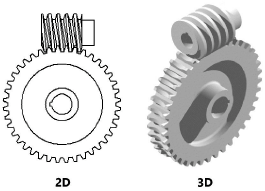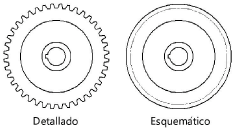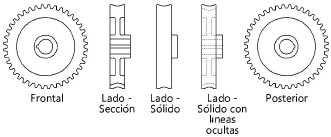Engranajes de tornillo sinfín
Engranajes de tornillo sinfín
|
Modo |
Herramienta |
Espacio de trabajo: Conjunto de herramientas |
|
Modos para La herramienta Inserción de símbolo |
Engranajes de tornillo sinfín
|
Design Suite, Architect, Spotlight: Componentes de máquina Landmark: Agregar herramienta a espacio de trabajo |
Múltiples herramientas de tornillo y engranaje de tornillo sinfín comparten la misma posición en el conjunto de herramientas. Haga clic y mantenga el mouse en la herramienta visible para abrir la lista Herramientas asociadas y seleccione la herramienta deseada.
Para insertar un engranaje de tornillo sinfín:
Haga clic en la herramienta y el modo.
Haga clic para colocar el objeto y clic nuevamente para configurar el giro. La primera vez que usa la herramienta en un archivo se abre un cuadro de diálogo de propiedades. Configure los parámetros predeterminados. Los parámetros pueden ser editados más adelante desde la paleta Información del objeto.
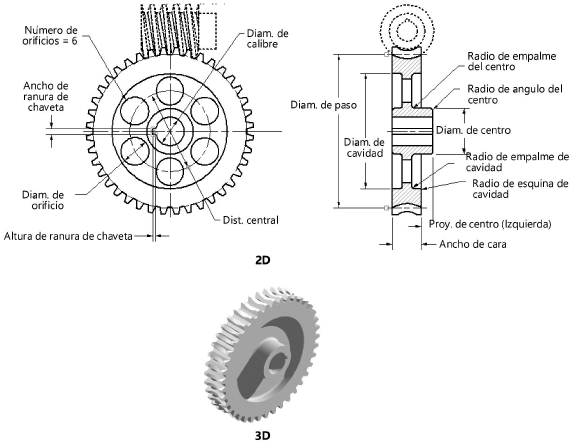
Haga clic para mostrar/ocultar los parámetros.Haga clic para mostrar/ocultar los parámetros.
|
Parámetro |
Descripción |
|
Paso circular |
Ingrese el paso circular |
|
Número de dientes |
Ingrese el número de dientes |
|
Diámetro de paso (ref.) |
Presenta el diámetro de paso del engranaje en base al paso y número de dientes |
|
Ángulo de presión (grados) |
Seleccione el ángulo de presión en grados |
|
Número de inicios (tornillo sinfín) |
Seleccione el número de inicios del tornillo sinfín |
|
Diámetro de paso (tornillo sinfín) |
Especifique el diámetro de paso del tornillo sinfín |
|
Perfil de diente |
Seleccione el tipo de perfil de diente
|
|
Ancho de faceta |
Ingrese el ancho de faceta del engranaje |
|
Dibujar cavidad (sólo 2D) |
Seleccione Dibujar cavidad para dibujar un alma empotrada y especifique los parámetros 2D |
|
Grosor de alma |
Ingrese el grosor del alma |
|
Diámetro de cavidad |
Ingrese el diámetro de la cavidad |
|
Radio de esquina de cavidad |
Especifique el radio de esquina de la cavidad |
|
Radio de filete de cavidad |
Indique el radio de canto redondeado de la cavidad |
|
Dibujar centro (sólo 2D) |
Dibuja un centro |
|
Diámetro de centro |
Ingrese el diámetro del centro |
|
Proyección de centro (izquierda/derecha) |
Especifique la cantidad de proyección para el centro a la izquierda y la derecha; un valor negativo indica que la faceta del centro está empotrada |
|
Radio de ángulo de centro |
Ingrese el radio de ángulo del centro |
|
Radio de canto redondeado de centro |
Ingrese el radio de de canto redondeado del centro |
|
Dibujar perforación (sólo 2D) |
Dibuja una perforación |
|
Diámetro de perforación (2D y 3D) |
Ingrese el diámetro de la perforación |
|
Ranura de chaveta |
Si una ranura de chaveta está presente, seleccione tamaño cuadrado, rectangular o personalizado. Las selecciones cuadrado y rectangular aplican el tamaño recomendado por ASME en base al diámetro de la perforación. |
|
Ancho/Altura |
Para tamaños de ranura de chaveta personalizados, ingrese los valores de ancho y altura de la ranura de chaveta |
|
Configuración de alma (sólo 2D) |
Seleccione la configuración de engranaje y luego especifique parámetros 2D, si los hay. Cuando Orificios es seleccionado, tamaño de orificio puede ser especificado como un valor de porcentaje o diámetro.
|
|
Número |
Indique el número de orificios o rayos para el engranaje (no aplicable a configuraciones de alma Simple) |
|
Tamaño (10–100%) |
Para configuraciones de alma Orificios (porcentaje) y Rayos, ingrese el porcentaje de la abertura de cavidad ocupada por los orificios o rayos |
|
Distancia central |
Cuando Orificios es seleccionado para la configuración de alma, especifique la distancia entre los centros de orificios |
|
Diámetro de orificio |
Cuando Orificios es seleccionado para la configuración de alma, indique el tamaño de los orificios |
|
Vista (sólo 2D) |
Seleccione la vista 2D
|
|
Mostrar líneas centrales (sólo 2D) |
Dibuja el engranaje con líneas centrales |
Inserte un tornillo sinfín para completar el conjunto de engranajes de tornillo sinfín.